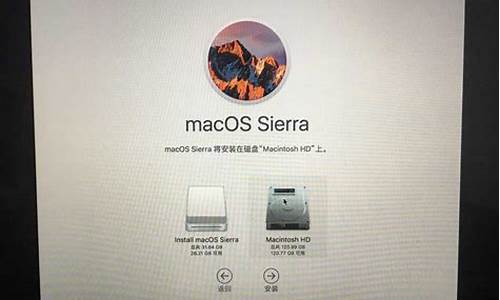操作系统用户比例,电脑系统用户占比
1.多媒体操作系统有哪些
2.为什么我的CPU使用率都是100%
3.内存占用率:高与低的真相!
4.我的电脑cpu占用率老是接近100%是怎么回事?
5.电脑变慢?问题可能出在这里!
6.电脑重置和恢复出厂设置:看似相似但有关键差异

相信你的一定遇到过电脑动弹不得的时候,或许是只能眼看鼠标滑动而不能进行任何操作的时候,很多人都会经常遇到这样的问题:CPU占用率100%改如何解决,本文将从多个角度给你全方面的解析,希望阅读完本文希望在今后你遇到问题的时候能够带给你一些帮助。CPU经常性占用率100% 1、驱动没有经过认证,造成CPU资源占用100%。大量的测试版的驱动在网上泛滥,造成了难以发现的故障原因。 2、杀毒软件CPU使用率占用100% 现在的杀毒软件一般都加入了,对网页、邮件、个人隐私的即时监空功能,这样无疑会加大系统的负担。比如:在玩游戏的时候,会非常缓慢。关闭该杀毒软件是解决得最直接办法。 3、病毒、木马造成。 出现CPU占用率100% 的故障经常是因为病毒木马造成的,比如震荡波病毒。应该首先更新病毒库,对电脑进行全机扫描。接着,在使用反间谍软件Ad—Aware,检查是否存在间谍软件。论坛上有不少朋友都遇到过svchost.exe占用CPU100%,这个往往是中毒的表现。 间谍广告杀手Ad-aware svchost.exe Windows中的系统服务是以动态链接库(DLL)的形式实现的,其中一些会把可执行程序指向svchost.exe,由它调用相应服务的动态链接库并加上相应参数来启动服务。正是因为它的特殊性和重要性,使它更容易成为了一些病毒木马的宿主。 大量的蠕虫病毒在系统内部迅速复制,造成CPU占用资源率据高不下。解决办法:使用最新的杀毒软件在DOS模式下进行杀毒。经常性更新升级杀毒软件和防火墙,加强防毒意识,掌握正确的防杀毒知识。 4、开始->运行->msconfig->启动,关闭不必要的启动项,重启。 5、网络连接导致CPU使用率占用100% 查看网络连接。主要是网卡。当你的Windows2000/xp作为服务器时,收到来自端口445上的连接请求后,系统将分配内存和少量CPU资源来为这些连接提供服务,当负荷过重,就会出现上述情况。要解决这个问题可以通过修改注册表来解决,打开注册表,找到HKEY—LOCAL—MACHNESYSTEMCurrentControlSetServiceslanmanserver,在右面新建一个名为";maxworkitems";的DWORD值.然后双击该值,如果你的电脑有512以上内存,就设置为";1024";,如果小于512,就设置为256. 6、查看“svchost”进程。 Svchost.exe是Windows XP系统的一个核心进程。Svchost.exe不单单只出现在Windows XP中,在使用NT内核的Windows系统中都会有Svchost.exe的存在。一般在Windows 2000中Svchost.exe进程的数目为2个,而在Windows XP中Svchost.exe进程的数目就上升到了4个及4个以上。 Svchost.exe的键值是在“HKEY_LOCAL_MACHINESoftwareMicrosoftWindowsNTCurrentVersionSvchost”,每个键值表示一个独立的Svchost.exe组。 微软还为我们提供了一种察看系统正在运行在Svchost.exe列表中的服务的方法。以Windows XP为例:在“运行”中输入:cmd,然后在命令行模式中输入:tasklist /svc。系统列出服务列表。如果使用的是Windows 2000系统则把前面的“tasklist /svc”命令替换为:“tlist -s”即可。 如果你怀疑计算机有可能被病毒感染,Svchost.exe的服务出现异常的话通过搜索Svchost.exe文件就可以发现异常情况。一般只会找到一个在:“C:WindowsSystem32”目录下的Svchost.exe程序。如果你在其他目录下发现Svchost.exe程序的话,那很可能就是中毒了。 还有一种确认Svchost.exe是否中毒的方法是在任务管理器中察看进程的执行路径。但是由于在Windows系统自带的任务管理器不能察看进程路径,所以要使用第三方的进程察看工具。 上面简单的介绍了Svchost.exe进程的相关情况。总而言之,Svchost.exe是一个系统的核心进程,并不是病毒进程。但由于Svchost.exe进程的特殊性,所以病毒也会千方百计的入侵Svchost.exe。通过察看Svchost.exe进程的执行路径可以确认是否中毒。 7、把网卡、显卡、声卡卸载,然后重新安装一下驱动。 8、重装系统、常用软件、当然也要装驱动。用几天看一下,若不会出现这种问题,再装上其他软件,但是最好是一个软件装完,先用几天。现会出现问题再接着装! 特征:服务器正常CPU消耗应该在75%以下,而且CPU消耗应该是上下起伏的,出现这种问题的服务器,CPU会突然一直处100%的水平,而且不会下降。查看任务管理器,可以发现是DLLHOST.EXE消耗了所有的CPU空闲时间,dllhost进程 管理员在这种情况下,只好重新启动IIS服务,奇怪的是,重新启动IIS服务后一切正常,但可能过了一段时间后,问题又再次出现了。 直接原因: 有一个或多个ACCESS数据库在多次读写过程中损坏,微软的MDAC系统在写入这个损坏的ACCESS文件时,ASP线程处于BLOCK状态,结果其它线程只能等待,IIS被死锁了,全部的CPU时间都消耗在DLLHOST中。 解决办法: 安装“一流信息监控拦截系统”,使用其中的“首席文件检查官IIS健康检查官”软件, 启用”查找死锁模块”,设置: --wblock=yes 监控的目录,请指定您的主机的文件所在目录: --wblockdir=d: est 监控生成的曰志的文件保存位置在安装目录的log目录中,文件名为:logblock.htm 停止IIS,再启动“首席文件检查官IIS健康检查官”,再启动IIS,“首席文件检查官IIS健康检查官”会在logblock.htm中记录下最后写入的ACCESS文件的。 过了一段时间后,当问题出来时,例如CPU会再次一直处100%的水平,可以停止IIS,检查logblock.htm所记录的最后的十个文件,注意,最有问题的往往是计数器类的ACCESS文件,例如:”**COUNT.MDB”,”**COUNT.ASP”,可以先把最后十个文件或有所怀疑的文件删除到回收站中,再启动IIS,看看问题是否再次出现。我们相信,经过仔细的查找后,您肯定可以找到这个让您操心了一段时间的文件的。 找到这个文件后,可以删除它,或下载下来,用ACCESS2000修复它,问题就解决了。 要通过进程列表查看系统是否染毒,必须打开当前的执行程序进程列表,Microsoft的每种系统都有相应的打开方法,但能够显示的能力却因(系统)不同,有所差异:Windows任务管理器下的进程列表 1.Windows 98 /Me系统 打开系统进程的方式很简单,快捷键“Ctrl+Alt+Delete”,这个窗口大家应该比较熟悉,使用Windows系统的用户都知道用这个方法来关闭程序,不过它同样用于显示系统进程,只是Windows98系统较初级,对进程的显示局限于名称,且里面所显示的还有打开的文件及目录名,查看时易混淆。WindowsMe的进程打开方式和Windows 98相同。 Windows 9X系统打开的进程列表混乱且不完全,显然不便于查看系统的具体进程状况,所以建议使用一些工具程序来为Windows 9x系统显示进程,如“Windows优化大师”,在“优化大师”的“系统安全优化”项内打开“进程管理”,在图2所示的“Windows 进程管理”窗口内,可以详细查看当前计算机所运行的所有进程,及具体程序所在的位置,这样更方便完成后面要介绍的如何利用进程进行查毒、杀毒。 2.Windows 2000/ XP/2003系统 Windows 2000、Windows XP、Windows 2003打开进程窗口的方式与Windows 9x系统相同,只是三键后打开的是“Windows 任务管理器”窗口,需要选择里面的“进程”项。Windows 2000系统只显示具体进程的全名,占用的内存量;Windows XP、Windows 2003系统相比Windows 2000会显示该进程归属于那个用户下,如操作系统所必须的基础程序,会在后面的“用户名”内显示为“SYSTEM”,由用户另外开启的程序则用户名为当前的系统登录用户名。进程发现病毒 在介绍具体的查毒和杀毒前,笔者先回答开篇提出的两个问题。为什幺杀毒软件并不能全面的查找和杀掉病毒? 首先,病毒防火墙是通过对程序进行反汇编,然后与自己的病毒库进行对比来查找病毒,如果病毒较新,而杀毒软件又未能及时升级便不能识别病毒。 电脑蠕虫病毒袭击多台电脑。 其次,杀毒软件在发现病毒后,如果是独立的可执行病毒程序,会选择直接删除的处理方式,而病毒如果被当作进程执行了,杀毒软件就无能为力了,因为它没有功能和权限先停止掉系统的这些进程,被当作进程执行的程序是不能被删除的(这也是大家在删除一个程序时,提示该程序正在被使用不能删除的原因)。所以在使用杀毒软件杀毒时,才会有杀毒完成后,又出现病毒提示的原因。 由前面的知识介绍可知,Windows 9X和Windows2000系统只能显示进程的名称,这对判断该进程是否是病毒还不够,如果要准确的断定病毒,最好使用前面介绍的“Windows优化大师”来查看进程程序的源路径。 如果是“C:Windowssystem”下的一些未知的“EXE”那便极有病毒的可能性了。Windows XP和Windows 2003系统,进程后会有“用户名”的显示,病毒是不可能获得“SYSTEM”权限的,所以应注意“用户名”是当前登录用户的进程,一旦发现是病毒,可以立即“杀掉”。这里介绍两个技巧: 1.发现可疑进程后,利用Windows的查找功能,查找该进程所在的具体路径,通过路径可以知道该进程是否合法,譬如由路径“C:Program Files3721assistse.exe”知道该程序是3721的进程,是合法的。 2.在对进程是否病毒拿不定主意时,可以复制该进程的全名,如:“xxx.exe”到googl.com或baidu.com这样的全球搜查引擎上进行搜查,如果是病毒会有相关的介绍网页。 确定了该进程是病毒,首先应该杀掉该进程,对于Windows 9x系统,选中该进程后,点击下面的“结束任务”按钮,Windows2000、Windows XP、Windows 2003系统则在进程上单击右键在弹出菜单上选择“结束任务”。“杀掉”进程后找到该进程的路径删除掉即可,完成后最好在进行一次杀毒,这样就万无一失了。 在win.ini文件中,在[Windows]下面,“run=”和“load=”是可能加载“木马”程序的途径,必须仔细留心它们。一般情况下,它们的等号后面什幺都没有,如果发现后面跟有路径与文件名不是你熟悉的启动文件,你的计算机就可能中上“木马”了。当然你也得看清楚,因为好多“木马”,如“AOL Trojan木马”,它把自身伪装成command.exe文件,如果不注意可能不会发现它不是真正的系统启动文件。 在system.ini文件中,在[BOOT]下面有个“shell=文件名”。正确的文件名应该是“explorer.exe”,如果不是“explorer.exe”,而是“shell= explorer.exe 程序名”,那幺后面跟着的那个程序就是“木马”程序,就是说你已经中“木马”了。 在注册表中的情况最复杂,通过regedit命令打开注册表编辑器,在点击至:“HKEY-LOCAL-MACHINESoftwareMicrosoftWindowsCurrentVersionRun”目录下,查看键值中有没有自己不熟悉的自动启动文件,扩展名为EXE。 这里切记:有的“木马”程序生成的文件很像系统自身文件,想通过伪装蒙混过关,如“Acid Batteryv1.0木马”,它将注册表“HKEY-LOCAL-MACHINESOFTWAREMicrosoftWindowsCurrentVersionRun”下的Explorer 键值改为Explorer=“C:Windowsexpiorer.exe”,“木马”程序与真正的Explorer之间只有“i”与“l”的差别。 当然在注册表中还有很多地方都可以隐藏“木马”程序,如:“HKEY-CURRENT-USERSoftwareMicrosoftWindowsCurrentVersionRun”、“HKEY-USERS****SoftwareMicrosoftWindowsCurrentVersionRun”的目录下都有可能,最好的办法就是在“HKEY-LOCAL-MACHINESoftwareMicrosoftWindowsCurrentVersionRun”下找到“木马该病毒也称为“Code Red II(红色代码2)”病毒,与早先在西方英文系统下流行“红色代码”病毒有点相反,在国际上被称为VirtualRoot(虚拟目录)病毒。该蠕虫病毒利用Microsoft已知的溢出漏洞,通过80端口来传播到其它的Web页服务器上。受感染的机器可由黑客们通过Http Get的请求运行scripts/root.exe来获得对受感染机器的完全控制权。 当感染一台服务器成功了以后,如果受感染的机器是中文的系统后,该程序会休眠2天,别的机器休眠1天。当休眠的时间到了以后,该蠕虫程序会使得机器重新启动。该蠕虫也会检查机器的月份是否是10月或者年份是否是2002年,如果是,受感染的服务器也会重新启动。 当Windows NT系统启动时,NT系统会自动搜索C盘根目录下的文件explorer.exe,受该网络蠕虫程序感染的服务器上的文件explorer.exe也就是该网络蠕虫程序本身。该文件的大小是8192字节,VirtualRoot网络蠕虫程序就是通过该程序来执行的。同时,VirtualRoot网络蠕虫程序还将cmd.exe的文件从Windows NT的system目录拷贝到别的目录,给黑客的入侵敞开了大门。 它还会修改系统的注册表项目,通过该注册表项目的修改,该蠕虫程序可以建立虚拟的目录C或者D,病毒名由此而来。值得一提的是,该网络蠕虫程序除了文件explorer.exe外,其余的操作不是基于文件的,而是直接在内存中来进行感染、传播的,这就给捕捉带来了较大难度。程序的文件名,再在整个注册表中搜索即可。 我们先看看微软是怎样描述svchost.exe的。在微软知识库314056中对svchost.exe有如下描述:svchost.exe 是从动态链接库 (DLL) 中运行的服务的通用主机进程名称。 其实svchost.exe是Windows XP系统的一个核心进程。svchost.exe不单单只出现在Windows XP中,在使用NT内核的Windows系统中都会有svchost.exe的存在。一般在Windows 2000中svchost.exe进程的数目为2个,而在Windows XP中svchost.exe进程的数目就上升到了4个及4个以上。所以看到系统的进程列表中有几个svchost.exe不用那幺担心。svchost.exe到底是做什么用的呢? 首先我们要了解一点那就是Windows系统的中的进程分为:独立进程和共享进程这两种。由于Windows系统中的服务越来越多,为了节约有限的系统资源微软把很多的系统服务做成了共享模式。那svchost.exe在这中间是担任怎样一个角色呢? svchost.exe的工作就是作为这些服务的宿主,即由svchost.exe来启动这些服务。svchost.exe只是负责为这些服务提供启动的条件,其自身并不能实现任何服务的功能,也不能为用户提供任何服务。svchost.exe通过为这些系统服务调用动态链接库(DLL)的方式来启动系统服务。svchost.exe是病毒这种说法是如何产生的呢? 因为svchost.exe可以作为服务的宿主来启动服务,所以病毒、木马的编写者也挖空心思的要利用svchost.exe的这个特性来迷惑用户达到入侵、破坏计算机的目的。如何才能辨别哪些是正常的svchost.exe进程,而哪些是病毒进程呢? svchost.exe的键值是在“HKEY_LOCAL_MACHINESoftwareMicrosoftWindowsNTCurrentVersionSvchost”,每个键值表示一个独立的svchost.exe组。 微软还为我们提供了一种察看系统正在运行在svchost.exe列表中的服务的方法。以Windows XP为例:在“运行”中输入:cmd,然后在命令行模式中输入:tasklist/svc。系统列出如图2所示的服务列表。图2中红框包围起来的区域就是svchost.exe启动的服务列表。如果使用的是Windows 2000系统则把前面的“tasklist /svc”命令替换为:“tlist -s”即可。如果你怀疑计算机有可能被病毒感染,svchost.exe的服务出现异常的话通过搜索svchost.exe文件就可以发现异常情况。一般只会找到一个在:“C:WindowsSystem32”目录下的svchost.exe程序。如果你在其它目录下发现svchost.exe程序的话,那很可能就是中毒了。 还有一种确认svchost.exe是否中毒的方法是在任务管理器中察看进程的执行路径。但是由于在Windows系统自带的任务管理器不能察看进程路径,所以要使用第三方的进程察看工具。 上面简单的介绍了svchost.exe进程的相关情况。总而言之,svchost.exe是一个系统的核心进程,并不是病毒进程。但由于svchost.exe进程的特殊性,所以病毒也会千方百计的入侵svchost.exe。通过察看svchost.exe进程的执行路径可以确认是否中毒。Services.exe造成CPU使用率占用100%症状 在基于 Windows 2000 的计算机上,Services.exe中的 CPU 使用率可能间歇性地达到100 %,并且计算机可能停止响应(挂起)。出现此问题时,连接到该计算机(如果它是文件服务器或域控制器)的用户会被断开连接。您可能还需要重新启动计算机。如果 Esent.dll 错误地处理将文件刷新到磁盘的方式,则会出现此症状。 解决方案 Microsoft 提供了受支持的修补程序,但该程序只是为了解决本文所介绍的问题。只有计算机遇到本文提到的特定问题时才可应用此修补程序。此修补程序可能还会接受其它一些测试。因此,如果这个问题没有对您造成严重的影响,Microsoft 建议您等待包含此修补程序的下一个 Windows 2000Service Pack。 要立即解决此问题,请与“Microsoft 产品支持服务”联系,以获取此修补程序。有关“Microsoft 产品支持服务”电话号码和支持费用信息的完整列表,请访问 Microsoft Web 站点: 注意 :特殊情况下,如果 Microsoft 支持专业人员确定某个特定的更新程序能够解决您的问题,可免收通常情况下收取的电话支持服务费用。对于特定更新程序无法解决的其它支持问题和事项,将正常收取支持费用。 下表列出了此修补程序的全球版本的文件属性(或更新的属性)。这些文件的曰期和时间按协调通用时间 (UTC) 列出。查看文件信息时,它将转换为本地时间。要了解 UTC 与本地时间之间的时差,请使用“控制面板”中的“曰期和时间”工具中的时区 选项卡。 状态 Microsoft 已经确认这是在本文开头列出的Microsoft 产品中存在的问题。此问题最初是在 Microsoft Windows 2000Service Pack 4 中更正的。explorer.exe进程造成CPU使用率占用100% 在system.ini文件中,在[BOOT]下面有个“shell=文件名”。正确的文件名应该是“explorer.exe”,如果不是“explorer.exe”,而是“shell= explorer.exe 程序名”,那幺后面跟着的那个程序就是“木马”程序,就是说你已经中“木马”了。 在注册表中的情况最复杂,通过regedit命令打开注册表编辑器,在点击至:“HKEY-LOCAL-MACHINESoftwareMicrosoftWindowsCurrentVersionRun”目录下,查看键值中有没有自己不熟悉的自动启动文件,扩展名为EXE,这里切记:有的“木马”程序生成的文件很像系统自身文件,想通过伪装蒙混过关,如“Acid Batteryv1.0木马”,它将注册表“HKEY-LOCAL-MACHINESOFTWAREMicrosoftWindowsCurrentVersionRun”下的 Explorer 键值改为Explorer=“C:Windowsexpiorer.exe”,“木马”程序与真正的Explorer之间只有“i”与“l”的差别。当然在注册表中还有很多地方都可以隐藏“木马”程序,如:“HKEY-CURRENT-USERSoftwareMicrosoftWindowsCurrentVersionRun”、“HKEY-USERS****SoftwareMicrosoftWindowsCurrentVersionRun”的目录下都有可能,最好的办法就是在“HKEY-LOCAL-MACHINESoftwareMicrosoftWindowsCurrentVersionRun”下找到“木马”程序的文件名,再在整个注册表中搜索即可。超线程导致CPU使用率占用100% 这类故障的共同原因就是都使用了具有超线程功能的P4 CPU。我查找了一些资料都没有明确的原因解释。据一些网友总结超线程似乎和天网防火墙有冲突,可以通过卸载天网并安装其它防火墙解决,也可以通过在BIOS中关闭超线程功能解决。AVI视频文件造成CPU使用率占用100% 在Windows XP中,单击一个较大的AVI视频文件后,可能会出现系统假死现象,并且造成exploere.exe进程的使用率100%,这是因为系统要先扫描该文件,并检查文件所有部分,建立索引。如果文件较大就会需要较长时间并造成CPU占用率100%。解决方法:右键单击保存视频文件的文件夹,选择”属性—>常规—>高级“,去掉”为了快速搜索,允许索引服务编制该文件夹的索引“前面复选框的对钩即可。处理较大的Word文件时CPU使用率过高 上述问题一般还会造成电脑假死,这些都是因为WORD的拼写和语法检查造成的,只要打开WORD的“工具—选项”,进入“拼写和语法”选项卡,将其中的“键入时检查拼写”和“键入时检查语法”两项前面的复选框中的钩去掉即可。正常软件造成CPU使用率占用100% 首先,如果是从开机后就发生上述情况直到关机。那幺就有可能是由某个随系统同时登陆的软件造成的。可以通过运行输入“msconfig”打开“系统实用配置工具”,进入“启动”选项卡。接着,依次取消可疑选项前面的对钩,然后重新启动电脑。反复测试直到找到造成故障的软件。或者可以通过一些优化软件如“优化大师”达到上述目的。另:如果键盘内按键卡住也可能造成开机就出现上述问题。
更多最新硬件资讯请访问:中关村在线-首页
更多的最新CPU产品信息请访问:中关村在线-CPU专区
更多硬件技术支持请访问:中关村在线-硬件论坛希望以上信息对你的问题有所帮助。
多媒体操作系统有哪些
电脑管家哪个软件最好
一、? 360安全卫士
360安全卫士是一款功能齐全的电脑管家软件,包括杀毒、清理垃圾、加速等多种功能。它的杀毒能力较强,而且占用系统资源较少,用户体验比较好。
二、? 腾讯电脑管家
腾讯电脑管家是一款功能强大、性能优良的电脑管家软件。它不仅有杀毒、清理垃圾、加速等基本功能,还可以进行软件管家、优化大师等高级操作。?
三、? 火绒安全软件
火绒安全软件是一款轻量级的电脑管家软件,不仅有杀毒、防火墙等基本功能,还可以进行加速、优化、隐私保护等操作。它的杀毒能力也比较强。
为什么我的CPU使用率都是100%
问题一:操作系统有哪些 linux,dos,unix,mac,加上windows,常用的也就这些吧。摘抄一段你看看
--------------------
一、操作系统诞生――盘古开天地
最初的操作系统出现在IBM/704大型机上,而微型计算机的操作系统则诞生于20世纪70年代――CP/M。
CP/M是加里.基尔达尔领导的Digisat Reseach公司为8位机开发的操作系统,它能够进行文件管理,具有磁盘驱动装置,可以控制磁盘的输入输出、显示器的显示,以及打印的输出,它是当时操作系统的标准。
二、操作系统远古霸主――DOS
DOS似乎只有现在的老鸟有过接触,新学电脑的人对DOS只是一知半解。它曾经占领了个人电脑操作系统领域的大部分,全球绝大多数电脑上都能看到它的身影。由于DOS系统并不需要十分强劲的硬件系统来支持,所以从商业用户到家庭用户都能使用。虽然用现在的眼光看它不是出色的操作系统,但微软软件向下兼容的特点,决定了Windows出问题的时候,很多时候需要在DOS下才能得到解决,因此了解与学习DOS还是很有必要的。点击了解DOS操作系统……
三、操作系统当代大亨――Windows
从微软1985年推出Windows 1.0以来,Windows系统经历了十多年风风雨雨。从最初运行在DOS下的Windows 3.x,到现在风靡全球的Windows 9x、Windows 2000,Windows几乎代替了DOS曾经担当的位子,成为了新一带的操作系统大亨。其普及性也就不用我多言了。点击了解Windows操作系统……
相关链接:新浪科技Windows操作系统专题: Windows 98,Windows NT,Windows 2000,Windows Me,Windows XP
四、诱人的小企鹅――Linux
Linux是目前十分火爆的操作系统。它是由芬兰赫尔辛基大学的一个大学生Linus B. Torvolds在1991年首次编写的。标志性图标是一个可爱的小企鹅。由于其源代码的免费开放,使其在很多高级应用中占有很大市场。这也被业界视为打破微软Windows垄断的希望。点击了解Linux操作系统……
相关链接:新浪科技专题:自由奔放的Linux
五、神奇的精灵――FreeBSD
FreeBSD是一种运行在x86平台下的类Unix系统。它以一个神话中的小精灵作为标志,由BSD Unix系统发展而来,加州伯克利学校(Berkeley)编写,第一个版本由1993年正式推出。BSD Unix和Unix System V是Unix操作系统的两大主流,以后的Unix系统都是这两种系统的衍生产品。这款操作系统主要应用于网络服务器端,不太适合个人用户。点击了解FreeBSD操作系统……
相关链接:新浪科技专题:FreeBSD大全连载
六、多才多艺的艺术大师――BeOS
如果说Windows是现代办公软件的世界,Unix是网络的天下,那BeOS就称得上是多媒体大师的天堂了。BeOS以其出色的多媒体功能而闻名,它在多媒体制作、编辑、播放方面都得心应手,因此吸引了不少多媒体爱好者加入到BeOS阵营。由于BeOS的设计十分适合进行多媒体开发,所以不少制作人都采用BeOS作为他们的操作平台。点击了解BeOS操作系统……...>>
问题二:目前电脑操作系统有哪些呢 说到操作系统,大家肯定会首先想到WINDOWS 8或者WINDOWS XP,其实这些操作系统只是目前操作系统的一小部分,它们使用人数大,被人们熟知而已,其实还有很多其他的操作系统呢。
操作系统(英语:Operating System,简称OS)是管理和控制计算机硬件与软件资源的计算机程序,是直接运行在“裸机”上的最基本的系统软件,任何其他软件都必须在操作系统的支持下才能运行。
从目前的PC系统来看,大致可以分为五类,Windows系统,NetWare系统,Unix系统,Linux系统和Mac系统。
Windows系统
Windows操作系统是一款由美国微软公司开发的窗口化操作系统。采用了GUI图形化操作模式,比起从前的指令操作系统如DOS更为人性化。Windows操作系统是目前世界上使用最广泛的操作系统。最新的版本是Windows 8。
Windows XP(版本号:5.1,开发代号:Whistler)中文全称为“视窗操作系统体验版”。是微软公司发布的一款视窗操作系统。它发行于2001年10月25日,原来的名称是Whistler。字母XP表示英文单词的“体验”(experience)。
微软最初发行了两个版本,家庭版(Home)和专业版(Professional)。家庭版的消费对象是家庭用户,专业版则在家庭版的基础上添加了新的为面向商业的设计的网络认证、双处理器等特性。且家庭版只支持1个处理器,专业版则支持2个。
Windows XP系统是目前使用人数最广和使用时间最长的系统,不过目前官方已经发表了说明在2014年四月大日停止对XP系统的支持,不过,微软中国在其官方微博宣布,与包括腾讯在内的国内领先互联网安全及防病毒厂商,为中国全部使用XP的用户,在用户选择升级到新一代操作系统之前,继续提供独有的安全保护。
Windows 7 是由微软公司(Microsoft)开发的操作系统,核心版本号为Windows NT 6.1。Windows 7 可供家庭及商业工作环境、笔记本电脑、平板电脑、多媒体中心等使用。2009年7月14日Windows 7RTM(Build 7600.16385)正式上线,2009年10月22日微软于美国正式发布Windows 7 ,2009年10月23日微软于中国正式发布Windows 7。Windows7主流支持服务过期时间为2015年1月13日,扩展支持服务过期时间为2020年1月14日。Windows7延续了vista的Aero1.0风格,并且更胜一筹。
Windows 8是由微软公司开发的,由微软公司于2012年10月26日正式推出,具有革命性变化的操作系统。系统独特的metro开始界面和触控式交互系统,旨在让人们的日常电脑操作更加简单和快捷,为人们提供高效易行的工作环境。
Windows 8支持来自Intel、AMD的芯片架构,被应用于个人电脑和平板电脑上。该系统具有更好的续航能力,且启动速度更快、占用内存更少,并兼容Windows 7所支持的软件和硬件。
以上三个版本的系统目前占据桌面系统的绝大部分的份额,想要下载和安装WINDOWS系统,请点击查看,怎么安装和下载操作系统?
Unix系统
Unix系统是1969年在贝尔实验室诞生,最初是在中小型计算机上运用。最早移植到80286微机上的Unix系统,称为Xenix。 Xenix系统的特点是短小精干,系统开销小,运行速度快。UNIX为用户提供了一个分时的系统以......>>
问题三:Windows操作系统的多媒体功能有哪些? 40分 “多媒体”一词译自英文“Multimedia”,媒体(medium)原有两重含义,一是指存储信息的实体,如磁盘、光盘、磁带、半导体存储器等,中文常译作媒质;二是指传递信息的载体,如数字、文字、声音、图形等,中文译作媒介。从字面上看,多媒体就是由单媒体复合而成的啦。 多定体技术从不同的角度有着不同的定义。有人定义多媒体计算机是一组硬件和软件设备;结合了各种视觉和听觉媒体,能够产生令人印象深刻的视听效果。在视觉媒体上,包括图形、动画、图像和文字等媒体,在听觉媒体上,则包括语言、立体声响和音乐等媒体。用户可以从多媒体计算机同时接触到各种各样的媒体来源。也有人定义多媒体是 “文字、图形、图像以及逻辑分析方法等与视频、音频以及为了知识创建和表达的交互式应用的结合体”。概括起来就是:多媒体技术,即是计算机交互式综合处理多媒体信息――文本、图形、图像和声音,使多种信息建立逻辑连接,集成为一个系统并具有交互性。简言之,多媒体技术就是具有集成性、实时性和交互性的计算机综合处理声文图信息的技术。 一般多媒体系统的组成部分 一般的多媒体系统主要由如下四个部分的内容组成:多媒体硬件系统、多媒体操作系统、媒体处理系统工具和用户应用软件。 多媒体操作系统: 也称为多媒体核心系统(Multimedia kernel system),具有实时任务调度、多媒体数据转换和同步控制对多媒体设备的驱动和控制,以及图形用户界面管理等。 多媒体硬件系统: 包括计算机硬件、声音/视频处理器、多种媒体输入/输出设备及信号转换装置、通信传输设备及接口装置等。其中,最重要的是根据多媒体技术标准而研制生成的多媒体信息处理芯片、光盘驱动器等。 媒体处理系统工具:或称为多媒体系统开发工具软件,是多媒体系统重要组成部分。 用户应用软件:根据多媒体系统终端用户要求而定制的应用软件或面向某一领域的用户应用软件系统,它是面向大规模用户的系统产品。 多媒体计算机的组成 1.多媒体PC机(MPC)的解释 在多媒体计算机之前,传统的微机或个人机处理的信息往往仅限于文字和数字,只能算是计算机应用的初级阶段,同时,由于人机之间的交互只能通过键盘和显示器,故交流信息的途径缺乏多样性。为了改换人机交互的接口,使计算机能够集声、文、图、像处理于一体,人类发明了有多媒体处理能力的计算机。我们这里重点谈谈多媒体PC机(MPC)。所谓多媒体个人电脑(Multimedia Personal puter, MPC)就是具有了多媒体处理功能的个人计算机 ,它的硬件结构与一般所用的个人机并无太大的差别,只不过是多了一些软硬件配置而已。一般用户如果要拥有MPC大概有两种途径:一是直接够买具有多媒体功能的PC机;二是在基本的PC机上增加多媒体套件而构成MPC 。其实,现在最近用户所购买的个人电脑绝大多都具有了多媒体应用功能。 2.多媒体计算机的基本配置(及可选配置) 一般来说,多媒体个人计算机(MPC)的基本硬件结构可以归纳为七部分: ① 至少一个功能强大、速度快的中央处理器(CPU); ② 可管理、控制各种接口与设备的配置; ③ 具有一定容量(尽可能大)的存储空间; ④ 高分辨率显示接口与设备; ⑤ 可处理音响的接口与设备; ⑥ 可处理图像的接口设备; ⑦ 可存放大量数据的配置等; 这样提供的配置是最基本MPC的硬件基础,它们构成MPC的主机。除此以外,MPC能扩充的配置还可能包括如下几个方面: 光盘驱动器:包括可重写光盘驱动器(CD-R)、WORM光盘驱动器和CD-ROM驱动器。其中CD-ROM驱动......>>
问题四:一个完整的多媒体系统都包含哪些内容 多媒体计算机系统由多媒体硬件系统和多媒体软件系统组成。多媒体硬件系统包括:普通的计算机硬件和多媒体外设。多媒体软件系包括:多媒体操作系统、多媒体设备驱动程序、多媒体工作平台、多媒体制作工具、多媒体应用素材和多媒体应用系统等。
问题五:常用的多媒体设备有哪些 5分 一般的多媒体系统主要由如下四个部分的内容组成:多媒体硬件系统、多媒体操作系统、媒体处理系统工具和用户应用软件。
多媒体操作系统: 也称为多媒体核心系统(Multimedia kernel system),具有实时任务调度、多媒体数据转换和同步控制对多媒体设备的驱动和控制,以及图形用户界面管理等。
多媒体硬件系统: 包括计算机硬件、声音/视频处理器、多种媒体输入/输出设备及信号转换装置、通信传输设备及接口装置等。其中,最重要的是根据多媒体技术标准而研制生成的多媒体信息处理芯片、光盘驱动器等。
媒体处理系统工具:或称为多媒体系统开发工具软件,是多媒体系统重要组成部分。
用户应用软件:根据多媒体系统终端用户要求而定制的应用软件或面向某一领域的用户应用软件系统,它是面向大规模用户的系统产品。
问题六:多媒体系统软件技术主要包括什么 一般的多媒体系统由如下四个部分的内容组成:
多媒体硬件系统、多媒体操作系统、媒体处理系统工具和用户应用软件。
多媒体硬件系统:包括计算机硬件、声音/视频处理器、多种媒体输入/输出设备及信号转换装置、通信传输设备及接口装置等。其中,最重要的是根据多媒体技术标准而研制生成的多媒体信息处理芯片和板卡、光盘驱动器等。
多媒体操作系统:或称为多媒体核心系统(Multimedia kernel system),具有实时任务调度、多媒体数据转换和同步控制对多媒体设备的驱动和控制,以及图形用户界面管理等。
媒体处理系统工具:或称为多媒体系统开发工具软件,是多媒体系统重要组成部分。
用户应用软件:根据多媒体系统终端用户要求而定制的应用软件或面向某一领域的用户应用软件系统,它是面向大规模用户的系统产品。 所以你的答案四个都是哦!!
问题七:常见的多媒体驱动程序有那些 常见的多媒体操作系统有那些 常见的多媒体播放软件有哪些 驱动程序:主板驱动,声卡、显卡驱动、网卡驱动;
操作系统:Windows7、8、XP;
多媒体播放器:百度音乐、天天动听、QQ音乐、百度视频、暴风影音、PPS、迅雷影音等。
问题八:多媒体包括什么 多媒体(Multimedia)是多种媒体的综合,一般包括文本,声音和图像等多种媒体形式。
在计算机系统中,多媒体指组合两种或两种以上媒体的一种人机交互式信息交流和传播媒体。使用的媒体包括文字、、照片、声音 、动画和影片,以及程式所提供的互动功能。
多媒体是超媒体(Hypermedia)系统中的一个子集,而超媒体系统是使用超链接(Hyperlink)构成的全球信息系统,全球信息系统是因特网上使用TCP/IP 协议和UDP/IP 协议的应用系统。二维的多媒体网页使用HTML、XML等语言编写,三维的多媒体网页使用VRML等语言编写。许多多媒体作品使用光盘发行,以后将更多地使用网络发行。
问题九:电脑操作系统有几种?各有什么区别?哪种系统好 目前WINXP用的比较广泛也比较好用。一般家庭可选用这个操作系统。 若追求稳定,安全性高,就用WIN2000
采纳哦
问题十:多媒体种类有哪些 基本概念
基本类型
基本特点
发展状况音频技术
视频技术
图像压缩技术
产品介绍音频产品
多媒体视频及压缩产品
英特尔多媒体电话
英特尔酷睿2四核
多媒体技术应用领域 1.教育
2.商业广告
3.影视业
4.医疗
5.旅游
6.人工智能模拟
多媒体教学 基本概念
基本类型
基本特点
发展状况 音频技术
视频技术
图像压缩技术
产品介绍 音频产品
多媒体视频及压缩产品
英特尔多媒体电话
英特尔酷睿2四核
多媒体技术应用领域 1.教育
2.商业广告
3.影视业
4.医疗
5.旅游
6.人工智能模拟
多媒体教学
[编辑本段]基本概念
媒体(medium)在计算机行业里,媒体有两种含义:其一是指传播信息的载体,如语言、文字、图像、视频、音频等等;其二是指存贮信息的载体,如ROM、RAM、磁带、磁盘、光盘等,目前,主要的载体有CD-ROM、VCD、网页等。多媒体是近几年者出现的新生事物,正在飞速发展和完善之中。
我们所提到多媒体技术中的媒体主要是指前者,就是利用电脑把文字、图形、影象、动画、声音及视频等媒体信息都数位化,并将其整合在一定的交互式界面上,使电脑具有交互展示不同媒体形态的能力。它极大的改变了人们获取信息的传统方法,符合人们在信息时代的阅读方式。
多媒体技术的发展改变了计算机的使用领域,使计算机由办公室、实验室中的专用品变成了信息社会的普通工具,广泛应用于工业生产管理、学校教育、公共信息咨询、商业广告、军事指挥与训练,甚至家庭生活与等领域。
多媒体介绍通常的计算机应用系统可以处理文字、数据和图形等信息,而多媒体计算机除了处理以上的信息种类以外,还可以综合处理图像、声音、动画、视频等信息,开创了计算机应用的新纪元。
多媒体技术应用的意义在于:
?使计算机可以处理人类生活中最直接、最普遍的信息,从而使得计算机应用领域及功能得到了极大的扩展。
?使计算机系统的人机交互界面和手段更加友好和方便,非专业人员可以方便地使用和操作计算机。
?多媒体技术使音像技术、计算机技术和通信技术三大信息处理技术紧密地结合起来,为信息处理技术发展奠定了新的基石。
多媒体技术发展已经有多年的历史了,到目前为止声音、视频、图像压缩方面的基础技术已逐步成熟,并形成了产品进入市场,现在热门的技术如模式识别、MPEG压缩技术、虚拟现实技术正在逐步走向成熟,相信不久也会进入市场。
多媒体技术多媒体技术涉及面相当广泛,主要包括:
?音频技术:音频采样、压缩、合成及处理、语音识别等。
?视频技术:视频数字化及处理。
?图像技术:图像处理、图像、图形动态生成。
?图像压缩技术:图像压缩、动态视频压缩。
?通信技术:语音、视频、图像的传输。
?标准化:多媒体标准化。
多媒体技术涉及的内容
多媒体数据压缩:多模态转换、压缩编码;
多储体处理:音频信息处理,如音乐合成、语音识别、文字与语音相互转换;图像处理,虚拟现实;
多媒体数据存储:多媒体数据库;
多媒体数据检索:基于内容的图像检索,视频检索;
多媒体著作工具:多媒体同步、超媒体和超文本;
多媒体通信与分布式多媒体:CSCW、会议系统、VOD和系统设计;
多媒体专用设备技术:多媒体专用芯片技术,多媒体专用输入输出技术;
多媒体应用技术:CAI与远程教学,GIS与数字地球、多媒体远程监控等。[2]
[编辑本段]基本类型
(1)文本文本是以文字和各种专用符......>>
内存占用率:高与低的真相!
相信你的一定遇到过电脑动弹不得的时候,或许是只能眼看鼠标滑动而不能进行任何操作的时候,很多人都会经常遇到这样的问题:CPU占用率100%改如何解决,本文将从多个角度给你全方面的解析,希望阅读完本文希望在今后你遇到问题的时候能够带给你一些帮助。CPU经常性占用率100% 1、驱动没有经过认证,造成CPU资源占用100%。大量的测试版的驱动在网上泛滥,造成了难以发现的故障原因。 2、杀毒软件CPU使用率占用100% 现在的杀毒软件一般都加入了,对网页、邮件、个人隐私的即时监空功能,这样无疑会加大系统的负担。比如:在玩游戏的时候,会非常缓慢。关闭该杀毒软件是解决得最直接办法。 3、病毒、木马造成。 出现CPU占用率100% 的故障经常是因为病毒木马造成的,比如震荡波病毒。应该首先更新病毒库,对电脑进行全机扫描。接着,在使用反间谍软件Ad—Aware,检查是否存在间谍软件。论坛上有不少朋友都遇到过svchost.exe占用CPU100%,这个往往是中毒的表现。 间谍广告杀手Ad-aware svchost.exe Windows中的系统服务是以动态链接库(DLL)的形式实现的,其中一些会把可执行程序指向svchost.exe,由它调用相应服务的动态链接库并加上相应参数来启动服务。正是因为它的特殊性和重要性,使它更容易成为了一些病毒木马的宿主。 大量的蠕虫病毒在系统内部迅速复制,造成CPU占用资源率据高不下。解决办法:使用最新的杀毒软件在DOS模式下进行杀毒。经常性更新升级杀毒软件和防火墙,加强防毒意识,掌握正确的防杀毒知识。 4、开始->运行->msconfig->启动,关闭不必要的启动项,重启。 5、网络连接导致CPU使用率占用100% 查看网络连接。主要是网卡。当你的Windows2000/xp作为服务器时,收到来自端口445上的连接请求后,系统将分配内存和少量CPU资源来为这些连接提供服务,当负荷过重,就会出现上述情况。要解决这个问题可以通过修改注册表来解决,打开注册表,找到HKEY—LOCAL—MACHNESYSTEMCurrentControlSetServiceslanmanserver,在右面新建一个名为";maxworkitems";的DWORD值.然后双击该值,如果你的电脑有512以上内存,就设置为";1024";,如果小于512,就设置为256. 6、查看“svchost”进程。 Svchost.exe是Windows XP系统的一个核心进程。Svchost.exe不单单只出现在Windows XP中,在使用NT内核的Windows系统中都会有Svchost.exe的存在。一般在Windows 2000中Svchost.exe进程的数目为2个,而在Windows XP中Svchost.exe进程的数目就上升到了4个及4个以上。 Svchost.exe的键值是在“HKEY_LOCAL_MACHINESoftwareMicrosoftWindowsNTCurrentVersionSvchost”,每个键值表示一个独立的Svchost.exe组。 微软还为我们提供了一种察看系统正在运行在Svchost.exe列表中的服务的方法。以Windows XP为例:在“运行”中输入:cmd,然后在命令行模式中输入:tasklist /svc。系统列出服务列表。如果使用的是Windows 2000系统则把前面的“tasklist /svc”命令替换为:“tlist -s”即可。 如果你怀疑计算机有可能被病毒感染,Svchost.exe的服务出现异常的话通过搜索Svchost.exe文件就可以发现异常情况。一般只会找到一个在:“C:WindowsSystem32”目录下的Svchost.exe程序。如果你在其他目录下发现Svchost.exe程序的话,那很可能就是中毒了。 还有一种确认Svchost.exe是否中毒的方法是在任务管理器中察看进程的执行路径。但是由于在Windows系统自带的任务管理器不能察看进程路径,所以要使用第三方的进程察看工具。 上面简单的介绍了Svchost.exe进程的相关情况。总而言之,Svchost.exe是一个系统的核心进程,并不是病毒进程。但由于Svchost.exe进程的特殊性,所以病毒也会千方百计的入侵Svchost.exe。通过察看Svchost.exe进程的执行路径可以确认是否中毒。 7、把网卡、显卡、声卡卸载,然后重新安装一下驱动。 8、重装系统、常用软件、当然也要装驱动。用几天看一下,若不会出现这种问题,再装上其他软件,但是最好是一个软件装完,先用几天。现会出现问题再接着装! 特征:服务器正常CPU消耗应该在75%以下,而且CPU消耗应该是上下起伏的,出现这种问题的服务器,CPU会突然一直处100%的水平,而且不会下降。查看任务管理器,可以发现是DLLHOST.EXE消耗了所有的CPU空闲时间,dllhost进程 管理员在这种情况下,只好重新启动IIS服务,奇怪的是,重新启动IIS服务后一切正常,但可能过了一段时间后,问题又再次出现了。 直接原因: 有一个或多个ACCESS数据库在多次读写过程中损坏,微软的MDAC系统在写入这个损坏的ACCESS文件时,ASP线程处于BLOCK状态,结果其它线程只能等待,IIS被死锁了,全部的CPU时间都消耗在DLLHOST中。 解决办法: 安装“一流信息监控拦截系统”,使用其中的“首席文件检查官IIS健康检查官”软件, 启用”查找死锁模块”,设置: --wblock=yes 监控的目录,请指定您的主机的文件所在目录: --wblockdir=d: est 监控生成的曰志的文件保存位置在安装目录的log目录中,文件名为:logblock.htm 停止IIS,再启动“首席文件检查官IIS健康检查官”,再启动IIS,“首席文件检查官IIS健康检查官”会在logblock.htm中记录下最后写入的ACCESS文件的。 过了一段时间后,当问题出来时,例如CPU会再次一直处100%的水平,可以停止IIS,检查logblock.htm所记录的最后的十个文件,注意,最有问题的往往是计数器类的ACCESS文件,例如:”**COUNT.MDB”,”**COUNT.ASP”,可以先把最后十个文件或有所怀疑的文件删除到回收站中,再启动IIS,看看问题是否再次出现。我们相信,经过仔细的查找后,您肯定可以找到这个让您操心了一段时间的文件的。 找到这个文件后,可以删除它,或下载下来,用ACCESS2000修复它,问题就解决了。 要通过进程列表查看系统是否染毒,必须打开当前的执行程序进程列表,Microsoft的每种系统都有相应的打开方法,但能够显示的能力却因(系统)不同,有所差异:Windows任务管理器下的进程列表 1.Windows 98 /Me系统 打开系统进程的方式很简单,快捷键“Ctrl+Alt+Delete”,这个窗口大家应该比较熟悉,使用Windows系统的用户都知道用这个方法来关闭程序,不过它同样用于显示系统进程,只是Windows98系统较初级,对进程的显示局限于名称,且里面所显示的还有打开的文件及目录名,查看时易混淆。WindowsMe的进程打开方式和Windows 98相同。 Windows 9X系统打开的进程列表混乱且不完全,显然不便于查看系统的具体进程状况,所以建议使用一些工具程序来为Windows 9x系统显示进程,如“Windows优化大师”,在“优化大师”的“系统安全优化”项内打开“进程管理”,在图2所示的“Windows 进程管理”窗口内,可以详细查看当前计算机所运行的所有进程,及具体程序所在的位置,这样更方便完成后面要介绍的如何利用进程进行查毒、杀毒。 2.Windows 2000/ XP/2003系统 Windows 2000、Windows XP、Windows 2003打开进程窗口的方式与Windows 9x系统相同,只是三键后打开的是“Windows 任务管理器”窗口,需要选择里面的“进程”项。Windows 2000系统只显示具体进程的全名,占用的内存量;Windows XP、Windows 2003系统相比Windows 2000会显示该进程归属于那个用户下,如操作系统所必须的基础程序,会在后面的“用户名”内显示为“SYSTEM”,由用户另外开启的程序则用户名为当前的系统登录用户名。进程发现病毒 在介绍具体的查毒和杀毒前,笔者先回答开篇提出的两个问题。为什幺杀毒软件并不能全面的查找和杀掉病毒? 首先,病毒防火墙是通过对程序进行反汇编,然后与自己的病毒库进行对比来查找病毒,如果病毒较新,而杀毒软件又未能及时升级便不能识别病毒。 电脑蠕虫病毒袭击多台电脑。 其次,杀毒软件在发现病毒后,如果是独立的可执行病毒程序,会选择直接删除的处理方式,而病毒如果被当作进程执行了,杀毒软件就无能为力了,因为它没有功能和权限先停止掉系统的这些进程,被当作进程执行的程序是不能被删除的(这也是大家在删除一个程序时,提示该程序正在被使用不能删除的原因)。所以在使用杀毒软件杀毒时,才会有杀毒完成后,又出现病毒提示的原因。 由前面的知识介绍可知,Windows 9X和Windows2000系统只能显示进程的名称,这对判断该进程是否是病毒还不够,如果要准确的断定病毒,最好使用前面介绍的“Windows优化大师”来查看进程程序的源路径。 如果是“C:Windowssystem”下的一些未知的“EXE”那便极有病毒的可能性了。Windows XP和Windows 2003系统,进程后会有“用户名”的显示,病毒是不可能获得“SYSTEM”权限的,所以应注意“用户名”是当前登录用户的进程,一旦发现是病毒,可以立即“杀掉”。这里介绍两个技巧: 1.发现可疑进程后,利用Windows的查找功能,查找该进程所在的具体路径,通过路径可以知道该进程是否合法,譬如由路径“C:Program Files3721assistse.exe”知道该程序是3721的进程,是合法的。 2.在对进程是否病毒拿不定主意时,可以复制该进程的全名,如:“xxx.exe”到googl.com或baidu.com这样的全球搜查引擎上进行搜查,如果是病毒会有相关的介绍网页。 确定了该进程是病毒,首先应该杀掉该进程,对于Windows 9x系统,选中该进程后,点击下面的“结束任务”按钮,Windows2000、Windows XP、Windows 2003系统则在进程上单击右键在弹出菜单上选择“结束任务”。“杀掉”进程后找到该进程的路径删除掉即可,完成后最好在进行一次杀毒,这样就万无一失了。 在win.ini文件中,在[Windows]下面,“run=”和“load=”是可能加载“木马”程序的途径,必须仔细留心它们。一般情况下,它们的等号后面什幺都没有,如果发现后面跟有路径与文件名不是你熟悉的启动文件,你的计算机就可能中上“木马”了。当然你也得看清楚,因为好多“木马”,如“AOL Trojan木马”,它把自身伪装成command.exe文件,如果不注意可能不会发现它不是真正的系统启动文件。 在system.ini文件中,在[BOOT]下面有个“shell=文件名”。正确的文件名应该是“explorer.exe”,如果不是“explorer.exe”,而是“shell= explorer.exe 程序名”,那幺后面跟着的那个程序就是“木马”程序,就是说你已经中“木马”了。 在注册表中的情况最复杂,通过regedit命令打开注册表编辑器,在点击至:“HKEY-LOCAL-MACHINESoftwareMicrosoftWindowsCurrentVersionRun”目录下,查看键值中有没有自己不熟悉的自动启动文件,扩展名为EXE。 这里切记:有的“木马”程序生成的文件很像系统自身文件,想通过伪装蒙混过关,如“Acid Batteryv1.0木马”,它将注册表“HKEY-LOCAL-MACHINESOFTWAREMicrosoftWindowsCurrentVersionRun”下的Explorer 键值改为Explorer=“C:Windowsexpiorer.exe”,“木马”程序与真正的Explorer之间只有“i”与“l”的差别。 当然在注册表中还有很多地方都可以隐藏“木马”程序,如:“HKEY-CURRENT-USERSoftwareMicrosoftWindowsCurrentVersionRun”、“HKEY-USERS****SoftwareMicrosoftWindowsCurrentVersionRun”的目录下都有可能,最好的办法就是在“HKEY-LOCAL-MACHINESoftwareMicrosoftWindowsCurrentVersionRun”下找到“木马该病毒也称为“Code Red II(红色代码2)”病毒,与早先在西方英文系统下流行“红色代码”病毒有点相反,在国际上被称为VirtualRoot(虚拟目录)病毒。该蠕虫病毒利用Microsoft已知的溢出漏洞,通过80端口来传播到其它的Web页服务器上。受感染的机器可由黑客们通过Http Get的请求运行scripts/root.exe来获得对受感染机器的完全控制权。 当感染一台服务器成功了以后,如果受感染的机器是中文的系统后,该程序会休眠2天,别的机器休眠1天。当休眠的时间到了以后,该蠕虫程序会使得机器重新启动。该蠕虫也会检查机器的月份是否是10月或者年份是否是2002年,如果是,受感染的服务器也会重新启动。 当Windows NT系统启动时,NT系统会自动搜索C盘根目录下的文件explorer.exe,受该网络蠕虫程序感染的服务器上的文件explorer.exe也就是该网络蠕虫程序本身。该文件的大小是8192字节,VirtualRoot网络蠕虫程序就是通过该程序来执行的。同时,VirtualRoot网络蠕虫程序还将cmd.exe的文件从Windows NT的system目录拷贝到别的目录,给黑客的入侵敞开了大门。 它还会修改系统的注册表项目,通过该注册表项目的修改,该蠕虫程序可以建立虚拟的目录C或者D,病毒名由此而来。值得一提的是,该网络蠕虫程序除了文件explorer.exe外,其余的操作不是基于文件的,而是直接在内存中来进行感染、传播的,这就给捕捉带来了较大难度。程序的文件名,再在整个注册表中搜索即可。 我们先看看微软是怎样描述svchost.exe的。在微软知识库314056中对svchost.exe有如下描述:svchost.exe 是从动态链接库 (DLL) 中运行的服务的通用主机进程名称。 其实svchost.exe是Windows XP系统的一个核心进程。svchost.exe不单单只出现在Windows XP中,在使用NT内核的Windows系统中都会有svchost.exe的存在。一般在Windows 2000中svchost.exe进程的数目为2个,而在Windows XP中svchost.exe进程的数目就上升到了4个及4个以上。所以看到系统的进程列表中有几个svchost.exe不用那幺担心。svchost.exe到底是做什么用的呢? 首先我们要了解一点那就是Windows系统的中的进程分为:独立进程和共享进程这两种。由于Windows系统中的服务越来越多,为了节约有限的系统资源微软把很多的系统服务做成了共享模式。那svchost.exe在这中间是担任怎样一个角色呢? svchost.exe的工作就是作为这些服务的宿主,即由svchost.exe来启动这些服务。svchost.exe只是负责为这些服务提供启动的条件,其自身并不能实现任何服务的功能,也不能为用户提供任何服务。svchost.exe通过为这些系统服务调用动态链接库(DLL)的方式来启动系统服务。svchost.exe是病毒这种说法是如何产生的呢? 因为svchost.exe可以作为服务的宿主来启动服务,所以病毒、木马的编写者也挖空心思的要利用svchost.exe的这个特性来迷惑用户达到入侵、破坏计算机的目的。如何才能辨别哪些是正常的svchost.exe进程,而哪些是病毒进程呢? svchost.exe的键值是在“HKEY_LOCAL_MACHINESoftwareMicrosoftWindowsNTCurrentVersionSvchost”,每个键值表示一个独立的svchost.exe组。 微软还为我们提供了一种察看系统正在运行在svchost.exe列表中的服务的方法。以Windows XP为例:在“运行”中输入:cmd,然后在命令行模式中输入:tasklist/svc。系统列出如图2所示的服务列表。图2中红框包围起来的区域就是svchost.exe启动的服务列表。如果使用的是Windows 2000系统则把前面的“tasklist /svc”命令替换为:“tlist -s”即可。如果你怀疑计算机有可能被病毒感染,svchost.exe的服务出现异常的话通过搜索svchost.exe文件就可以发现异常情况。一般只会找到一个在:“C:WindowsSystem32”目录下的svchost.exe程序。如果你在其它目录下发现svchost.exe程序的话,那很可能就是中毒了。 还有一种确认svchost.exe是否中毒的方法是在任务管理器中察看进程的执行路径。但是由于在Windows系统自带的任务管理器不能察看进程路径,所以要使用第三方的进程察看工具。 上面简单的介绍了svchost.exe进程的相关情况。总而言之,svchost.exe是一个系统的核心进程,并不是病毒进程。但由于svchost.exe进程的特殊性,所以病毒也会千方百计的入侵svchost.exe。通过察看svchost.exe进程的执行路径可以确认是否中毒。Services.exe造成CPU使用率占用100%症状 在基于 Windows 2000 的计算机上,Services.exe中的 CPU 使用率可能间歇性地达到100 %,并且计算机可能停止响应(挂起)。出现此问题时,连接到该计算机(如果它是文件服务器或域控制器)的用户会被断开连接。您可能还需要重新启动计算机。如果 Esent.dll 错误地处理将文件刷新到磁盘的方式,则会出现此症状。 解决方案 Microsoft 提供了受支持的修补程序,但该程序只是为了解决本文所介绍的问题。只有计算机遇到本文提到的特定问题时才可应用此修补程序。此修补程序可能还会接受其它一些测试。因此,如果这个问题没有对您造成严重的影响,Microsoft 建议您等待包含此修补程序的下一个 Windows 2000Service Pack。 要立即解决此问题,请与“Microsoft 产品支持服务”联系,以获取此修补程序。有关“Microsoft 产品支持服务”电话号码和支持费用信息的完整列表,请访问 Microsoft Web 站点: 注意 :特殊情况下,如果 Microsoft 支持专业人员确定某个特定的更新程序能够解决您的问题,可免收通常情况下收取的电话支持服务费用。对于特定更新程序无法解决的其它支持问题和事项,将正常收取支持费用。 下表列出了此修补程序的全球版本的文件属性(或更新的属性)。这些文件的曰期和时间按协调通用时间 (UTC) 列出。查看文件信息时,它将转换为本地时间。要了解 UTC 与本地时间之间的时差,请使用“控制面板”中的“曰期和时间”工具中的时区 选项卡。 状态 Microsoft 已经确认这是在本文开头列出的Microsoft 产品中存在的问题。此问题最初是在 Microsoft Windows 2000Service Pack 4 中更正的。explorer.exe进程造成CPU使用率占用100% 在system.ini文件中,在[BOOT]下面有个“shell=文件名”。正确的文件名应该是“explorer.exe”,如果不是“explorer.exe”,而是“shell= explorer.exe 程序名”,那幺后面跟着的那个程序就是“木马”程序,就是说你已经中“木马”了。 在注册表中的情况最复杂,通过regedit命令打开注册表编辑器,在点击至:“HKEY-LOCAL-MACHINESoftwareMicrosoftWindowsCurrentVersionRun”目录下,查看键值中有没有自己不熟悉的自动启动文件,扩展名为EXE,这里切记:有的“木马”程序生成的文件很像系统自身文件,想通过伪装蒙混过关,如“Acid Batteryv1.0木马”,它将注册表“HKEY-LOCAL-MACHINESOFTWAREMicrosoftWindowsCurrentVersionRun”下的 Explorer 键值改为Explorer=“C:Windowsexpiorer.exe”,“木马”程序与真正的Explorer之间只有“i”与“l”的差别。当然在注册表中还有很多地方都可以隐藏“木马”程序,如:“HKEY-CURRENT-USERSoftwareMicrosoftWindowsCurrentVersionRun”、“HKEY-USERS****SoftwareMicrosoftWindowsCurrentVersionRun”的目录下都有可能,最好的办法就是在“HKEY-LOCAL-MACHINESoftwareMicrosoftWindowsCurrentVersionRun”下找到“木马”程序的文件名,再在整个注册表中搜索即可。超线程导致CPU使用率占用100% 这类故障的共同原因就是都使用了具有超线程功能的P4 CPU。我查找了一些资料都没有明确的原因解释。据一些网友总结超线程似乎和天网防火墙有冲突,可以通过卸载天网并安装其它防火墙解决,也可以通过在BIOS中关闭超线程功能解决。AVI视频文件造成CPU使用率占用100% 在Windows XP中,单击一个较大的AVI视频文件后,可能会出现系统假死现象,并且造成exploere.exe进程的使用率100%,这是因为系统要先扫描该文件,并检查文件所有部分,建立索引。如果文件较大就会需要较长时间并造成CPU占用率100%。解决方法:右键单击保存视频文件的文件夹,选择”属性—>常规—>高级“,去掉”为了快速搜索,允许索引服务编制该文件夹的索引“前面复选框的对钩即可。处理较大的Word文件时CPU使用率过高 上述问题一般还会造成电脑假死,这些都是因为WORD的拼写和语法检查造成的,只要打开WORD的“工具—选项”,进入“拼写和语法”选项卡,将其中的“键入时检查拼写”和“键入时检查语法”两项前面的复选框中的钩去掉即可。正常软件造成CPU使用率占用100% 首先,如果是从开机后就发生上述情况直到关机。那幺就有可能是由某个随系统同时登陆的软件造成的。可以通过运行输入“msconfig”打开“系统实用配置工具”,进入“启动”选项卡。接着,依次取消可疑选项前面的对钩,然后重新启动电脑。反复测试直到找到造成故障的软件。或者可以通过一些优化软件如“优化大师”达到上述目的。另:如果键盘内按键卡住也可能造成开机就出现上述问题。
更多最新硬件资讯请访问:中关村在线-首页
更多的最新CPU产品信息请访问:中关村在线-CPU专区
更多硬件技术支持请访问:中关村在线-硬件论坛希望以上信息对你的问题有所帮助。
我的电脑cpu占用率老是接近100%是怎么回事?
内存占用率高,是好事还是坏事?这是一个需要具体情况具体分析的问题。本文将为你揭秘内存占用率的真相,帮助你更好地管理电脑内存。
内存总量较小的电脑对于内存总量较小的电脑,比如2G内存的电脑安装了win7以上的系统,内存占用率高其实是正常的。因为内存太小了,多数是挣钱少,而不是花的多。
建议使用xp系统小内存电脑的用户,如果不打算扩充内存,建议还是用xp系统比较好。因为xp对内存的需求比较小,能空出大量内存给用户,占用率就低了。
卸载常驻留内存的程序如果你的内存总量不小,比如4G以上,但占用率还是高,可以考虑卸载一些常驻留内存的程序。像360系列软件就是占用内存比较高的,建议只装卫士,其它的都卸载掉。如果这样还是占用率高,建议考虑重装系统。
合理管理内存
内存占用率高低不是绝对的,关键是要根据自己的电脑配置和使用情况来合理管理。别再盲目地认为内存占用率高就是坏事了哦!
电脑变慢?问题可能出在这里!
相信你的一定遇到过电脑动弹不得的时候,或许是只能眼看鼠标滑动而不能进行任何操作的时候,很多人都会经常遇到这样的问题:CPU占用率100%改如何解决,本文将从多个角度给你全方面的解析,希望阅读完本文希望在今后你遇到问题的时候能够带给你一些帮助。CPU经常性占用率100% 1、驱动没有经过认证,造成CPU资源占用100%。大量的测试版的驱动在网上泛滥,造成了难以发现的故障原因。 2、杀毒软件CPU使用率占用100% 现在的杀毒软件一般都加入了,对网页、邮件、个人隐私的即时监空功能,这样无疑会加大系统的负担。比如:在玩游戏的时候,会非常缓慢。关闭该杀毒软件是解决得最直接办法。 3、病毒、木马造成。 出现CPU占用率100% 的故障经常是因为病毒木马造成的,比如震荡波病毒。应该首先更新病毒库,对电脑进行全机扫描。接着,在使用反间谍软件Ad—Aware,检查是否存在间谍软件。论坛上有不少朋友都遇到过svchost.exe占用CPU100%,这个往往是中毒的表现。 间谍广告杀手Ad-aware svchost.exe Windows中的系统服务是以动态链接库(DLL)的形式实现的,其中一些会把可执行程序指向svchost.exe,由它调用相应服务的动态链接库并加上相应参数来启动服务。正是因为它的特殊性和重要性,使它更容易成为了一些病毒木马的宿主。 大量的蠕虫病毒在系统内部迅速复制,造成CPU占用资源率据高不下。解决办法:使用最新的杀毒软件在DOS模式下进行杀毒。经常性更新升级杀毒软件和防火墙,加强防毒意识,掌握正确的防杀毒知识。 4、开始->运行->msconfig->启动,关闭不必要的启动项,重启。 5、网络连接导致CPU使用率占用100% 查看网络连接。主要是网卡。当你的Windows2000/xp作为服务器时,收到来自端口445上的连接请求后,系统将分配内存和少量CPU资源来为这些连接提供服务,当负荷过重,就会出现上述情况。要解决这个问题可以通过修改注册表来解决,打开注册表,找到HKEY—LOCAL—MACHNESYSTEMCurrentControlSetServiceslanmanserver,在右面新建一个名为";maxworkitems";的DWORD值.然后双击该值,如果你的电脑有512以上内存,就设置为";1024";,如果小于512,就设置为256. 6、查看“svchost”进程。 Svchost.exe是Windows XP系统的一个核心进程。Svchost.exe不单单只出现在Windows XP中,在使用NT内核的Windows系统中都会有Svchost.exe的存在。一般在Windows 2000中Svchost.exe进程的数目为2个,而在Windows XP中Svchost.exe进程的数目就上升到了4个及4个以上。 Svchost.exe的键值是在“HKEY_LOCAL_MACHINESoftwareMicrosoftWindowsNTCurrentVersionSvchost”,每个键值表示一个独立的Svchost.exe组。 微软还为我们提供了一种察看系统正在运行在Svchost.exe列表中的服务的方法。以Windows XP为例:在“运行”中输入:cmd,然后在命令行模式中输入:tasklist /svc。系统列出服务列表。如果使用的是Windows 2000系统则把前面的“tasklist /svc”命令替换为:“tlist -s”即可。 如果你怀疑计算机有可能被病毒感染,Svchost.exe的服务出现异常的话通过搜索Svchost.exe文件就可以发现异常情况。一般只会找到一个在:“C:WindowsSystem32”目录下的Svchost.exe程序。如果你在其他目录下发现Svchost.exe程序的话,那很可能就是中毒了。 还有一种确认Svchost.exe是否中毒的方法是在任务管理器中察看进程的执行路径。但是由于在Windows系统自带的任务管理器不能察看进程路径,所以要使用第三方的进程察看工具。 上面简单的介绍了Svchost.exe进程的相关情况。总而言之,Svchost.exe是一个系统的核心进程,并不是病毒进程。但由于Svchost.exe进程的特殊性,所以病毒也会千方百计的入侵Svchost.exe。通过察看Svchost.exe进程的执行路径可以确认是否中毒。 7、把网卡、显卡、声卡卸载,然后重新安装一下驱动。 8、重装系统、常用软件、当然也要装驱动。用几天看一下,若不会出现这种问题,再装上其他软件,但是最好是一个软件装完,先用几天。现会出现问题再接着装! 特征:服务器正常CPU消耗应该在75%以下,而且CPU消耗应该是上下起伏的,出现这种问题的服务器,CPU会突然一直处100%的水平,而且不会下降。查看任务管理器,可以发现是DLLHOST.EXE消耗了所有的CPU空闲时间,dllhost进程 管理员在这种情况下,只好重新启动IIS服务,奇怪的是,重新启动IIS服务后一切正常,但可能过了一段时间后,问题又再次出现了。 直接原因: 有一个或多个ACCESS数据库在多次读写过程中损坏,微软的MDAC系统在写入这个损坏的ACCESS文件时,ASP线程处于BLOCK状态,结果其它线程只能等待,IIS被死锁了,全部的CPU时间都消耗在DLLHOST中。 解决办法: 安装“一流信息监控拦截系统”,使用其中的“首席文件检查官IIS健康检查官”软件, 启用”查找死锁模块”,设置: --wblock=yes 监控的目录,请指定您的主机的文件所在目录: --wblockdir=d: est 监控生成的曰志的文件保存位置在安装目录的log目录中,文件名为:logblock.htm 停止IIS,再启动“首席文件检查官IIS健康检查官”,再启动IIS,“首席文件检查官IIS健康检查官”会在logblock.htm中记录下最后写入的ACCESS文件的。 过了一段时间后,当问题出来时,例如CPU会再次一直处100%的水平,可以停止IIS,检查logblock.htm所记录的最后的十个文件,注意,最有问题的往往是计数器类的ACCESS文件,例如:”**COUNT.MDB”,”**COUNT.ASP”,可以先把最后十个文件或有所怀疑的文件删除到回收站中,再启动IIS,看看问题是否再次出现。我们相信,经过仔细的查找后,您肯定可以找到这个让您操心了一段时间的文件的。 找到这个文件后,可以删除它,或下载下来,用ACCESS2000修复它,问题就解决了。 要通过进程列表查看系统是否染毒,必须打开当前的执行程序进程列表,Microsoft的每种系统都有相应的打开方法,但能够显示的能力却因(系统)不同,有所差异:Windows任务管理器下的进程列表 1.Windows 98 /Me系统 打开系统进程的方式很简单,快捷键“Ctrl+Alt+Delete”,这个窗口大家应该比较熟悉,使用Windows系统的用户都知道用这个方法来关闭程序,不过它同样用于显示系统进程,只是Windows98系统较初级,对进程的显示局限于名称,且里面所显示的还有打开的文件及目录名,查看时易混淆。WindowsMe的进程打开方式和Windows 98相同。 Windows 9X系统打开的进程列表混乱且不完全,显然不便于查看系统的具体进程状况,所以建议使用一些工具程序来为Windows 9x系统显示进程,如“Windows优化大师”,在“优化大师”的“系统安全优化”项内打开“进程管理”,在图2所示的“Windows 进程管理”窗口内,可以详细查看当前计算机所运行的所有进程,及具体程序所在的位置,这样更方便完成后面要介绍的如何利用进程进行查毒、杀毒。 2.Windows 2000/ XP/2003系统 Windows 2000、Windows XP、Windows 2003打开进程窗口的方式与Windows 9x系统相同,只是三键后打开的是“Windows 任务管理器”窗口,需要选择里面的“进程”项。Windows 2000系统只显示具体进程的全名,占用的内存量;Windows XP、Windows 2003系统相比Windows 2000会显示该进程归属于那个用户下,如操作系统所必须的基础程序,会在后面的“用户名”内显示为“SYSTEM”,由用户另外开启的程序则用户名为当前的系统登录用户名。进程发现病毒 在介绍具体的查毒和杀毒前,笔者先回答开篇提出的两个问题。为什幺杀毒软件并不能全面的查找和杀掉病毒? 首先,病毒防火墙是通过对程序进行反汇编,然后与自己的病毒库进行对比来查找病毒,如果病毒较新,而杀毒软件又未能及时升级便不能识别病毒。 电脑蠕虫病毒袭击多台电脑。 其次,杀毒软件在发现病毒后,如果是独立的可执行病毒程序,会选择直接删除的处理方式,而病毒如果被当作进程执行了,杀毒软件就无能为力了,因为它没有功能和权限先停止掉系统的这些进程,被当作进程执行的程序是不能被删除的(这也是大家在删除一个程序时,提示该程序正在被使用不能删除的原因)。所以在使用杀毒软件杀毒时,才会有杀毒完成后,又出现病毒提示的原因。 由前面的知识介绍可知,Windows 9X和Windows2000系统只能显示进程的名称,这对判断该进程是否是病毒还不够,如果要准确的断定病毒,最好使用前面介绍的“Windows优化大师”来查看进程程序的源路径。 如果是“C:Windowssystem”下的一些未知的“EXE”那便极有病毒的可能性了。Windows XP和Windows 2003系统,进程后会有“用户名”的显示,病毒是不可能获得“SYSTEM”权限的,所以应注意“用户名”是当前登录用户的进程,一旦发现是病毒,可以立即“杀掉”。这里介绍两个技巧: 1.发现可疑进程后,利用Windows的查找功能,查找该进程所在的具体路径,通过路径可以知道该进程是否合法,譬如由路径“C:Program Files3721assistse.exe”知道该程序是3721的进程,是合法的。 2.在对进程是否病毒拿不定主意时,可以复制该进程的全名,如:“xxx.exe”到googl.com或baidu.com这样的全球搜查引擎上进行搜查,如果是病毒会有相关的介绍网页。 确定了该进程是病毒,首先应该杀掉该进程,对于Windows 9x系统,选中该进程后,点击下面的“结束任务”按钮,Windows2000、Windows XP、Windows 2003系统则在进程上单击右键在弹出菜单上选择“结束任务”。“杀掉”进程后找到该进程的路径删除掉即可,完成后最好在进行一次杀毒,这样就万无一失了。 在win.ini文件中,在[Windows]下面,“run=”和“load=”是可能加载“木马”程序的途径,必须仔细留心它们。一般情况下,它们的等号后面什幺都没有,如果发现后面跟有路径与文件名不是你熟悉的启动文件,你的计算机就可能中上“木马”了。当然你也得看清楚,因为好多“木马”,如“AOL Trojan木马”,它把自身伪装成command.exe文件,如果不注意可能不会发现它不是真正的系统启动文件。 在system.ini文件中,在[BOOT]下面有个“shell=文件名”。正确的文件名应该是“explorer.exe”,如果不是“explorer.exe”,而是“shell= explorer.exe 程序名”,那幺后面跟着的那个程序就是“木马”程序,就是说你已经中“木马”了。 在注册表中的情况最复杂,通过regedit命令打开注册表编辑器,在点击至:“HKEY-LOCAL-MACHINESoftwareMicrosoftWindowsCurrentVersionRun”目录下,查看键值中有没有自己不熟悉的自动启动文件,扩展名为EXE。 这里切记:有的“木马”程序生成的文件很像系统自身文件,想通过伪装蒙混过关,如“Acid Batteryv1.0木马”,它将注册表“HKEY-LOCAL-MACHINESOFTWAREMicrosoftWindowsCurrentVersionRun”下的Explorer 键值改为Explorer=“C:Windowsexpiorer.exe”,“木马”程序与真正的Explorer之间只有“i”与“l”的差别。 当然在注册表中还有很多地方都可以隐藏“木马”程序,如:“HKEY-CURRENT-USERSoftwareMicrosoftWindowsCurrentVersionRun”、“HKEY-USERS****SoftwareMicrosoftWindowsCurrentVersionRun”的目录下都有可能,最好的办法就是在“HKEY-LOCAL-MACHINESoftwareMicrosoftWindowsCurrentVersionRun”下找到“木马该病毒也称为“Code Red II(红色代码2)”病毒,与早先在西方英文系统下流行“红色代码”病毒有点相反,在国际上被称为VirtualRoot(虚拟目录)病毒。该蠕虫病毒利用Microsoft已知的溢出漏洞,通过80端口来传播到其它的Web页服务器上。受感染的机器可由黑客们通过Http Get的请求运行scripts/root.exe来获得对受感染机器的完全控制权。 当感染一台服务器成功了以后,如果受感染的机器是中文的系统后,该程序会休眠2天,别的机器休眠1天。当休眠的时间到了以后,该蠕虫程序会使得机器重新启动。该蠕虫也会检查机器的月份是否是10月或者年份是否是2002年,如果是,受感染的服务器也会重新启动。 当Windows NT系统启动时,NT系统会自动搜索C盘根目录下的文件explorer.exe,受该网络蠕虫程序感染的服务器上的文件explorer.exe也就是该网络蠕虫程序本身。该文件的大小是8192字节,VirtualRoot网络蠕虫程序就是通过该程序来执行的。同时,VirtualRoot网络蠕虫程序还将cmd.exe的文件从Windows NT的system目录拷贝到别的目录,给黑客的入侵敞开了大门。 它还会修改系统的注册表项目,通过该注册表项目的修改,该蠕虫程序可以建立虚拟的目录C或者D,病毒名由此而来。值得一提的是,该网络蠕虫程序除了文件explorer.exe外,其余的操作不是基于文件的,而是直接在内存中来进行感染、传播的,这就给捕捉带来了较大难度。程序的文件名,再在整个注册表中搜索即可。 我们先看看微软是怎样描述svchost.exe的。在微软知识库314056中对svchost.exe有如下描述:svchost.exe 是从动态链接库 (DLL) 中运行的服务的通用主机进程名称。 其实svchost.exe是Windows XP系统的一个核心进程。svchost.exe不单单只出现在Windows XP中,在使用NT内核的Windows系统中都会有svchost.exe的存在。一般在Windows 2000中svchost.exe进程的数目为2个,而在Windows XP中svchost.exe进程的数目就上升到了4个及4个以上。所以看到系统的进程列表中有几个svchost.exe不用那幺担心。svchost.exe到底是做什么用的呢? 首先我们要了解一点那就是Windows系统的中的进程分为:独立进程和共享进程这两种。由于Windows系统中的服务越来越多,为了节约有限的系统资源微软把很多的系统服务做成了共享模式。那svchost.exe在这中间是担任怎样一个角色呢? svchost.exe的工作就是作为这些服务的宿主,即由svchost.exe来启动这些服务。svchost.exe只是负责为这些服务提供启动的条件,其自身并不能实现任何服务的功能,也不能为用户提供任何服务。svchost.exe通过为这些系统服务调用动态链接库(DLL)的方式来启动系统服务。svchost.exe是病毒这种说法是如何产生的呢? 因为svchost.exe可以作为服务的宿主来启动服务,所以病毒、木马的编写者也挖空心思的要利用svchost.exe的这个特性来迷惑用户达到入侵、破坏计算机的目的。如何才能辨别哪些是正常的svchost.exe进程,而哪些是病毒进程呢? svchost.exe的键值是在“HKEY_LOCAL_MACHINESoftwareMicrosoftWindowsNTCurrentVersionSvchost”,每个键值表示一个独立的svchost.exe组。 微软还为我们提供了一种察看系统正在运行在svchost.exe列表中的服务的方法。以Windows XP为例:在“运行”中输入:cmd,然后在命令行模式中输入:tasklist/svc。系统列出如图2所示的服务列表。图2中红框包围起来的区域就是svchost.exe启动的服务列表。如果使用的是Windows 2000系统则把前面的“tasklist /svc”命令替换为:“tlist -s”即可。如果你怀疑计算机有可能被病毒感染,svchost.exe的服务出现异常的话通过搜索svchost.exe文件就可以发现异常情况。一般只会找到一个在:“C:WindowsSystem32”目录下的svchost.exe程序。如果你在其它目录下发现svchost.exe程序的话,那很可能就是中毒了。 还有一种确认svchost.exe是否中毒的方法是在任务管理器中察看进程的执行路径。但是由于在Windows系统自带的任务管理器不能察看进程路径,所以要使用第三方的进程察看工具。 上面简单的介绍了svchost.exe进程的相关情况。总而言之,svchost.exe是一个系统的核心进程,并不是病毒进程。但由于svchost.exe进程的特殊性,所以病毒也会千方百计的入侵svchost.exe。通过察看svchost.exe进程的执行路径可以确认是否中毒。Services.exe造成CPU使用率占用100%症状 在基于 Windows 2000 的计算机上,Services.exe中的 CPU 使用率可能间歇性地达到100 %,并且计算机可能停止响应(挂起)。出现此问题时,连接到该计算机(如果它是文件服务器或域控制器)的用户会被断开连接。您可能还需要重新启动计算机。如果 Esent.dll 错误地处理将文件刷新到磁盘的方式,则会出现此症状。 解决方案 Microsoft 提供了受支持的修补程序,但该程序只是为了解决本文所介绍的问题。只有计算机遇到本文提到的特定问题时才可应用此修补程序。此修补程序可能还会接受其它一些测试。因此,如果这个问题没有对您造成严重的影响,Microsoft 建议您等待包含此修补程序的下一个 Windows 2000Service Pack。 要立即解决此问题,请与“Microsoft 产品支持服务”联系,以获取此修补程序。有关“Microsoft 产品支持服务”电话号码和支持费用信息的完整列表,请访问 Microsoft Web 站点: 注意 :特殊情况下,如果 Microsoft 支持专业人员确定某个特定的更新程序能够解决您的问题,可免收通常情况下收取的电话支持服务费用。对于特定更新程序无法解决的其它支持问题和事项,将正常收取支持费用。 下表列出了此修补程序的全球版本的文件属性(或更新的属性)。这些文件的曰期和时间按协调通用时间 (UTC) 列出。查看文件信息时,它将转换为本地时间。要了解 UTC 与本地时间之间的时差,请使用“控制面板”中的“曰期和时间”工具中的时区 选项卡。 状态 Microsoft 已经确认这是在本文开头列出的Microsoft 产品中存在的问题。此问题最初是在 Microsoft Windows 2000Service Pack 4 中更正的。explorer.exe进程造成CPU使用率占用100% 在system.ini文件中,在[BOOT]下面有个“shell=文件名”。正确的文件名应该是“explorer.exe”,如果不是“explorer.exe”,而是“shell= explorer.exe 程序名”,那幺后面跟着的那个程序就是“木马”程序,就是说你已经中“木马”了。 在注册表中的情况最复杂,通过regedit命令打开注册表编辑器,在点击至:“HKEY-LOCAL-MACHINESoftwareMicrosoftWindowsCurrentVersionRun”目录下,查看键值中有没有自己不熟悉的自动启动文件,扩展名为EXE,这里切记:有的“木马”程序生成的文件很像系统自身文件,想通过伪装蒙混过关,如“Acid Batteryv1.0木马”,它将注册表“HKEY-LOCAL-MACHINESOFTWAREMicrosoftWindowsCurrentVersionRun”下的 Explorer 键值改为Explorer=“C:Windowsexpiorer.exe”,“木马”程序与真正的Explorer之间只有“i”与“l”的差别。当然在注册表中还有很多地方都可以隐藏“木马”程序,如:“HKEY-CURRENT-USERSoftwareMicrosoftWindowsCurrentVersionRun”、“HKEY-USERS****SoftwareMicrosoftWindowsCurrentVersionRun”的目录下都有可能,最好的办法就是在“HKEY-LOCAL-MACHINESoftwareMicrosoftWindowsCurrentVersionRun”下找到“木马”程序的文件名,再在整个注册表中搜索即可。超线程导致CPU使用率占用100% 这类故障的共同原因就是都使用了具有超线程功能的P4 CPU。我查找了一些资料都没有明确的原因解释。据一些网友总结超线程似乎和天网防火墙有冲突,可以通过卸载天网并安装其它防火墙解决,也可以通过在BIOS中关闭超线程功能解决。AVI视频文件造成CPU使用率占用100% 在Windows XP中,单击一个较大的AVI视频文件后,可能会出现系统假死现象,并且造成exploere.exe进程的使用率100%,这是因为系统要先扫描该文件,并检查文件所有部分,建立索引。如果文件较大就会需要较长时间并造成CPU占用率100%。解决方法:右键单击保存视频文件的文件夹,选择”属性—>常规—>高级“,去掉”为了快速搜索,允许索引服务编制该文件夹的索引“前面复选框的对钩即可。处理较大的Word文件时CPU使用率过高 上述问题一般还会造成电脑假死,这些都是因为WORD的拼写和语法检查造成的,只要打开WORD的“工具—选项”,进入“拼写和语法”选项卡,将其中的“键入时检查拼写”和“键入时检查语法”两项前面的复选框中的钩去掉即可。正常软件造成CPU使用率占用100% 首先,如果是从开机后就发生上述情况直到关机。那幺就有可能是由某个随系统同时登陆的软件造成的。可以通过运行输入“msconfig”打开“系统实用配置工具”,进入“启动”选项卡。接着,依次取消可疑选项前面的对钩,然后重新启动电脑。反复测试直到找到造成故障的软件。或者可以通过一些优化软件如“优化大师”达到上述目的。另:如果键盘内按键卡住也可能造成开机就出现上述问题。
更多最新硬件资讯请访问:中关村在线-首页
更多的最新CPU产品信息请访问:中关村在线-CPU专区
更多硬件技术支持请访问:中关村在线-硬件论坛希望以上信息对你的问题有所帮助。
电脑重置和恢复出厂设置:看似相似但有关键差异
电脑出现问题,让人十分头疼。本文将为你介绍几个常见问题的解决方法,让你的电脑和耳麦工作更加顺畅。
清理系统垃圾电脑系统垃圾过多,速度越来越慢?别担心,及时清理电脑的系统垃圾和杀毒,让电脑重拾飞一般的速度!
耳麦不工作耳麦突然不工作?试试与其他耳麦或电脑比较,必要时更换耳麦,让沟通无障碍!
静电问题电脑有静电?一个小技巧就能解决!用手接触电脑机箱的铁质部分,如果电流声消失,就用一段铜线连接电脑螺丝和地面,效果立竿见影!
麦克风声音太强麦克风声音太强?把麦克风加强功能关掉。不同声卡支持情况不同,这一步很关键!
避免干扰周围有带磁场或声波的电器?把它们移开,避免干扰麦克风。
电脑重置和恢复出厂设置是两个常见的操作,但它们之间存在着关键的差异。本文将深入探讨这两种操作的区别,帮助用户更好地了解如何选择。
重置电脑重置电脑是将操作系统重新安装到初始状态,彻底清除用户的个人文件、设置和应用。这种操作可以解决软件问题、提速慢等问题。重置后,电脑回到初始状态,就像新买的一样。
恢复出厂设置恢复出厂设置是将电脑恢复到出厂时的默认设置,意味着系统回到原始状态,所有文件、设置和应用将被删除。这种操作通常需要恢复分区或安装介质(如恢复光盘、USB驱动器等)来操作。恢复出厂设置后,电脑数据和个人文件全部消失,回到出厂状态。
如何选择如何选择取决于你的具体需求。如果你只是想解决软件问题或提速慢等问题,那么重置电脑是一个不错的选择。但如果你需要完全清除所有数据和文件,将电脑恢复到出厂状态,那么恢复出厂设置是更好的选择。
声明:本站所有文章资源内容,如无特殊说明或标注,均为采集网络资源。如若本站内容侵犯了原著者的合法权益,可联系本站删除。